分类
有没有用户发现C盘名为installer的文件夹占用资源很大又无法删除呢?这文件夹是做什么的?该文件夹是用来存放软件的配置文件,比如office等一些软件的出现问题,进行修复的时候就会从该文件夹中调试文件进行修复。那能不能清理垃圾呢?当然可以,接下来小编就给大家带来清理方法。
推荐:电脑公司win7旗舰版
具体步骤:
1、下载好Windows Installer 冗余文件清理工具,将压缩包解压出来;
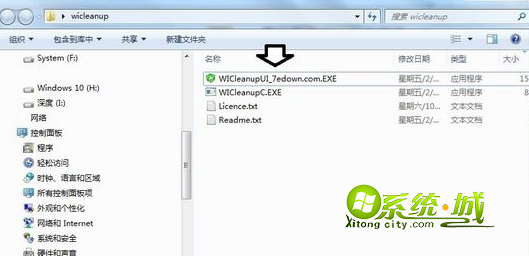
2、双击打开Windows Installer 冗余文件清理工具 WICleanup.exe 程序打开清理工具,点击扫描按钮;


3、扫描完成,我们将扫描出来的冗余文件一个一个勾选起来,然后点击删除所选文件,在弹出的框中点击是即可将其所选文件删除了。缺点是不能全选。

如果没有这个文件夹是因为该文件夹默认为隐藏,我们打开运行,键入:control folders 点击确定打开资源管理器选项,文件夹选项→查看→高级设置→去除隐藏受保护的操作系统文件(推荐)前的选中项,再点选显示隐藏的文件、文件夹和驱动器→确定 然后installer文件夹就可查看了!
热门教程
网友评论